A ZIP fájl a legrégebbi és legnépszerűbb tömörítési módszer, amely csoportosítja a fájlokat a biztonságos tárolás és terjesztés érdekében. Bár a tömörítésnek össze kell zsugorítania a fájlokat, és kisebbre kell tennie őket, ez nem mindig van így.
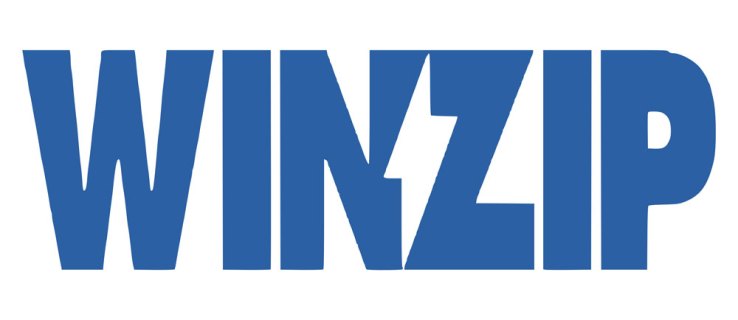
Sajnos nincs egyszerű módszer a ZIP-fájl kicsinyítésére. Miután összenyomta a fájlokat a minimális méretükre, nem tudja újra összenyomni őket. Tehát a tömörített fájl tömörítése nem vezet semmit, és bizonyos esetekben még nagyobb méreteket is megtehet.
Vannak azonban más tömörítési módszerek is, amelyek hatékonyabbak, mint a ZIP. Először is tudnia kell, mely fájlok alkalmasak a tömörítésre. Másodszor, használhat néhány tömörítési alternatívát, vagy feloszthatja a tömörítést kisebb fájlokra. Ebből a cikkből megtudhatja, hogyan kell mindezt megtenni.
Nem lehet mindent sikeresen tömöríteni
Bár egyes fájlok jól tömöríthetők, és megfelelő mennyiségű tárhelyet takarítanak meg, vannak olyan fájlok, amelyek tömörítése nem megfelelő. Például audio- és videofájlok, például JPEG vagy MP3 fájlok, mivel ezek már erősen tömörítettek. A képfájlokat, például a TIFF vagy RAW, vagy az AIFF és a WAV fájlokat azonban zsugoríthatja hanghoz, mivel ezek mind veszteségmentes (tömörítetlen) formátumok.
Az új szöveges dokumentumformátumok, például a Microsoft Office DOCX-je is tömörítve vannak, de néhány más szöveges formátumot is összenyomhat, például a TXT-t és az RTF-et. De figyelembe véve, hogy ezek a formátumok eredetileg nagyon könnyűek, általában nem kell tömöríteni őket.
Mivel a ZIP egy nagyon régi tömörítési formátum, nem fog olyan jól tömöríteni, mint néhány újabb. Ha valóban tárhelyet szeretne megtakarítani, vagy megkönnyíteni a fájlok interneten keresztüli küldését, érdemes más tömörítési eszközöket is megnéznie.
Töltse le az újabb tömörítőeszközöket
A ZIP még mindig nagyon népszerű tömörítési módszer, mivel az újabb operációs rendszerek beépített funkcióval rendelkeznek, amely képes felismerni és kicsomagolni ezeket a fájlokat, így nincs szükség további szoftverek letöltésére. Ha azonban hatékonyabb módszert szeretne bizonyos fájlok zsugorítására, akkor vegyen be egy másik eszközt.
A manapság leghatékonyabb és leggyakrabban használt tömörítőeszközök a következők:
- WinRAR – A WinRAR RAR archívumot készít a ZIP fájlok helyett. Ezeknek az archívumoknak a tömörítési aránya magasabb, és sokkal kevesebb időt vesz igénybe a fel- vagy letöltésük. Ezzel az eszközzel jobban tömörített ZIP fájlokat is létrehozhat.
- A 7zip – 7z formátum hasonló a RAR-hoz. Az eszköz szinte ugyanazokkal a funkciókkal rendelkezik, ahol kiválaszthatja a tömörítési szintet, módszert és a szótár méretét (minél nagyobb a méret, annál tömörebb a fájl). Használhatja normál ZIP fájlok készítésére is.
- Zpaq – A Zpaq egy ingyenes és nyílt forráskódú archiváló, amely az összes népszerű operációs rendszert támogatja. Van néhány összetettebb funkciója, és a műszakilag hozzáértő felhasználók jobban szeretik fájljaik archiválását.
Tömörítési beállítások
A legtöbb ilyen ZIP-alternatíva hasonló tömörítési beállításokkal rendelkezik. Koncentráljunk a WinRAR-ra, és nézzük meg, miért jobb, mint a normál ZIP-tömörítés.
Amikor megnyitja a WinRAR-t, válasszon ki egy mappát vagy egy fájlt, amelyet tömöríteni szeretne, és kattintson a "Hozzáadás" gombra a fájl menüben. Megnyílik egy új ablak a különféle opciókkal.
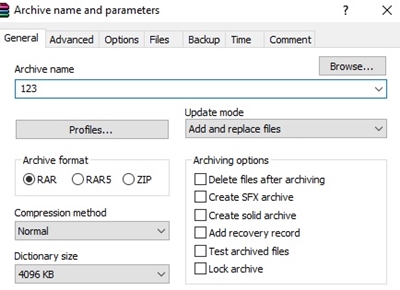
- Archívum formátuma: Itt választhatja ki az archívum típusát – RAR (vagy 7z 7zip esetén) vagy ZIP. A RAR archívumok jobban tömörítik a fájlokat, így további tárhelyet takaríthat meg. Ha meg szeretné osztani a fájlt, és nem biztos abban, hogy a címzett ki tudja-e csomagolni a RAR-t, mindig válassza a ZIP-et.
- A „Tömörítési mód” menüben kiválaszthatja, hogy milyen gyorsan kívánja létrehozni az archívumot. Minél lassabban halad, annál jobb a tömörítés. Ha az „Áruház” opciót választja, akkor a lehető leggyorsabban tömöríti azt, de ha a „Legjobb” opciót választja, akkor várnia kell.
- Szótár mérete: Általában, ha a szótár mérete nagyobb, akkor nagyobb lesz a tömörítés. A legtöbb felhasználó azonban azt mondja, hogy van egy pont, ami után elhanyagolható a különbség, de a tömörítés sokkal lassabban megy, így nem szabad 1024 KB fölé menni.
Vannak olyan eszközök, amelyek néhány további funkcióval is rendelkeznek. Például, ha 7zip fájlt használ, kiválaszthatja a Word méretét (hasonló a szótár méretéhez) és a tömör blokkméretet (a hasonló méretű fájlokat együtt tartja).
Ha a megfelelő funkciók segítségével a mappákat ezen archív formátumok némelyikére tömöríti, a nagy fájlokat tömörítetlen méretük egynegyedére vagy akár egyötödére is csökkentheti.
A ZIP fájl felosztása
Ugyanazokkal az eszközökkel különítheti el egyetlen ZIP-archívumot egy csomó kisebb archívummá. Ezzel nem lesz kisebb a fájl, de lehetővé teszi, hogy kisebb részekben megosszák más felhasználókkal. Ez akkor előnyös, ha korlátozott a tárhelye, a sávszélessége, vagy ha egy nagyon nagy fájlt szeretne megosztani.
Általában ez a lehetőség ugyanabban a menüben található az előző szakasz összes funkciójával. Mindössze annyit kell tennie, hogy válassza ki a ZIP-et archív formátumként, és keresse meg a „Kötetekre osztás” lehetőséget.
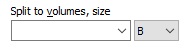
A „Kötetekre osztás” opció lehetővé teszi az egyes archívumok pontos méretének kiválasztását, amely ezután elindítja a tömörítési és felosztási folyamatot. Miután befejezte, a ZIP-archívum összes részét ugyanabban a mappában kell tárolnia. Később, amikor elkezdi kicsomagolni őket, csak az egyik archívumra kell kattintania, és az összes rész automatikusan összevonódik.
Minden bájt összenyomása
A rendszeres felhasználók számára szükséges fájlformátumok többsége már tömörített. A technológia fejlődésével valószínűleg jelentősen kevesebb lesz a tömörítést igénylő fájl. Addig is jobb lenne harmadik féltől származó eszközöket használni az archívumok tömörítéséhez.
Ezekkel az eszközökkel maximálisan kihasználhatja a tömörítést, és feloszthat egy archívumot sok kisebbre. Mindkét lehetőség segít a fájlok online tárolása, átvitele vagy megosztása során.
Melyik a preferált tömörítési formátum? Melyik eszközt használja a fájlok tömörítésére a könnyebb online átvitel érdekében? Tudassa velünk az alábbi megjegyzésekben.
